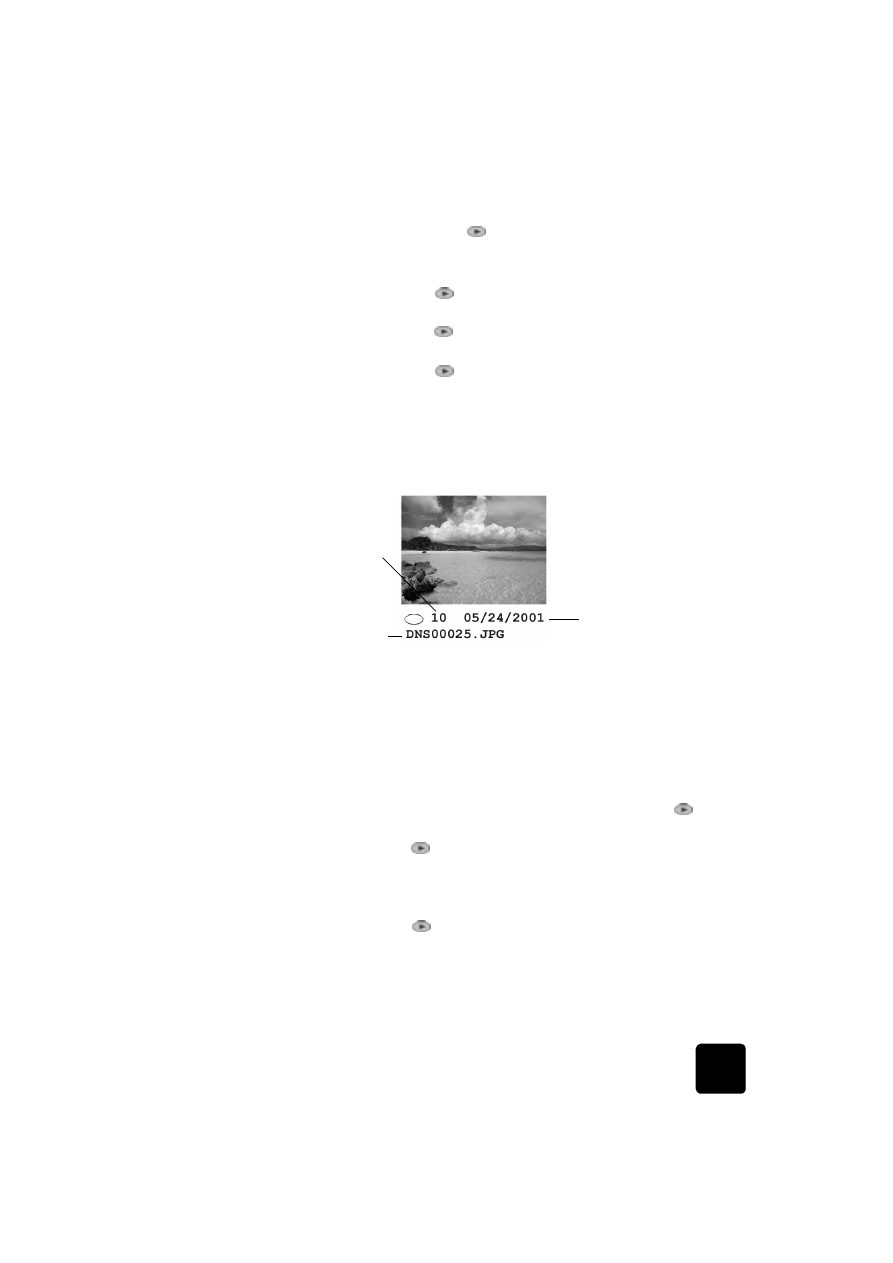
Drucken
einzelner Fotos
Wenn Sie die Fotonummer der einzelnen Fotos nicht kennen, können Sie
einen Indexdruck ausdrucken, bevor Sie einzelne Fotos zum Drucken
auswählen.
1
Führen Sie einen der folgenden Vorgänge durch:
–
Wenn die Karte bereits im Steckplatz eingesetzt ist, drücken Sie
Menü, dann 0 und anschließend 4.
So wählen Sie Fotokarte Funktionen und anschließend Fotos
drucken aus.
–
Ist die Fotokarte noch nicht in den Steckplatz eingesteckt, stecken
Sie sie ein, und drücken Sie auf 2, wenn Fotos sp. auf PC?
angezeigt wird.
2
Wenn Was ausdrucken? angezeigt wird, drücken Sie auf
, bis
Fotos auf Karte erscheint, und drücken Sie dann auf Eingeben.
3
Drücken Sie
zur Auswahl von Benutzerdef., und drücken Sie dann
auf Eingeben.
4
Geben Sie die Fotonummern für die Fotos, die Sie drucken möchten,
über das Tastenfeld ein.
5
Drücken Sie
oder Eingeben, um die nächste Fotonummer
einzugeben.
Wenn die Eingabemarke nach rechts springt, wird automatisch ein
Komma eingefügt.
Fotonummer
Dateiname
Datum
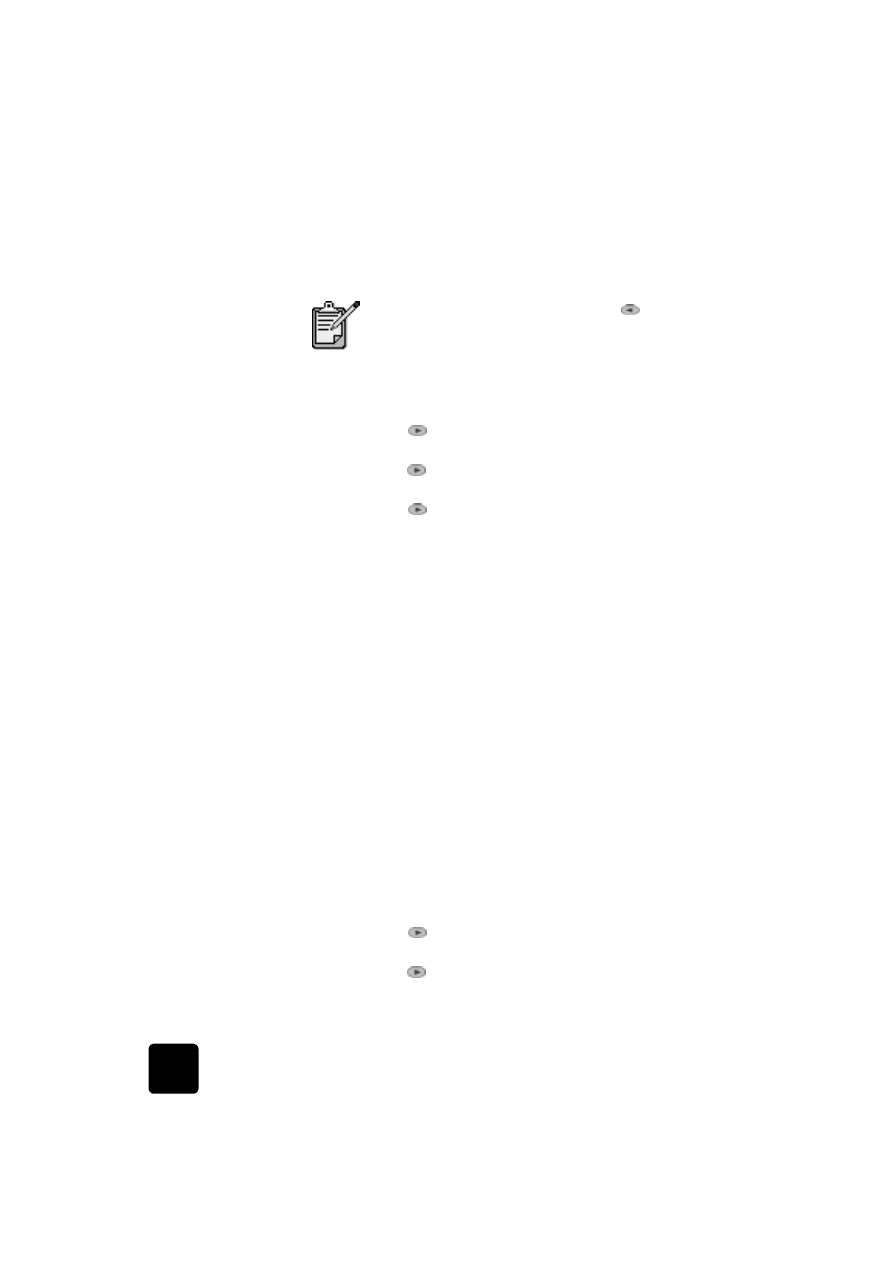
Verwenden einer Fotokarte
50
HP OfficeJet D Series
Tip! Sie können mit einem Bindestrich einen Bereich
angeben; hierzu drücken Sie die Taste Symbole (*) auf
dem Tastenfeld.
6
Drücken Sie Eingeben, nachdem Sie alle Fotonummern der
gewünschten Fotos eingegeben haben.
7
Drücken Sie auf
, um ein Fotoformat auszuwählen, und dann die
Taste Eingeben.
8
Drücken Sie auf
, um einen Papiertyp auszuwählen, und dann die
Taste Eingeben.
9
Drücken Sie auf
, um die Anzahl der Kopien auszuwählen, und
dann die Taste Eingeben.
Die ausgewählten Fotos werden gedruckt.